Je herinnert ze je vast wel van je schooltijd; multiplechoice vragen. Daarnaast kom je deze regelmatig tegen in menig kennisquiz op de TV of in bepaalde magazines. Ook op feestjes wordt er nog wel eens een quiz gehouden. Meestal met als onderwerp de wetenswaardigheden over het feestvarken. Dat kan soms hilarisch zijn. Vaak worden de vragen op papier gezet en de kopieën onder de aanwezigen verspreid. Leuk, maar wat nu als je dat digitaal zou kunnen doen? Dat zou dubbele pret kunnen geven. Bovendien zou dat ook op het werk handig kunnen zijn of in de verenigingsvergadering in de vorm van een enquête, of een stemming.
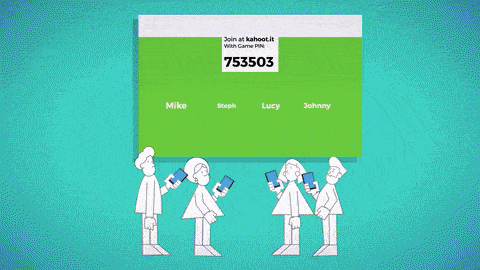 Benodigdheden
Benodigdheden
Natuurlijk moet je de nodige middelen hebben om digitaal een quiz te kunnen spelen. Zo heb je een scherm nodig wat goed zichtbaar is voor alle deelnemers in de vorm van een beameropstelling of een grote TV. Hierop kunnen alle vragen, keuze-antwoorden en quizuitslagen worden geprojecteerd. Natuurlijk moet er ook de mogelijkheid zijn voor alle deelnemers om aan de quiz of enquête deel te nemen en de antwoorden of keuzes door te geven. Vrijwel iedereen bezit een smartphone en daarom ligt het voor de hand om dat apparaat te gebruiken om de vragen te kunnen beantwoorden.
Tool
Met z’n allen rond het scherm om vervolgens met je de telefoon het antwoord te geven, kan een gezellige interactie geven, die de feestvreugde kan verhogen, of de saaie vergadering kan onderbreken. D at kan dan de concentratie weer ten goede komen. Om een en ander voor elkaar te krijgen heb je wel een tool nodig, die dit mogelijk maakt. In het onderwijs wordt hier al langer gebruik van gemaakt en een snelle zoektocht op Google geeft ons verschillende resultaten. Voor dit moment kiezen we er één uit die erg simpel is in het gebruik en bovendien gratis. We nemen daarvoor Kahoot!
at kan dan de concentratie weer ten goede komen. Om een en ander voor elkaar te krijgen heb je wel een tool nodig, die dit mogelijk maakt. In het onderwijs wordt hier al langer gebruik van gemaakt en een snelle zoektocht op Google geeft ons verschillende resultaten. Voor dit moment kiezen we er één uit die erg simpel is in het gebruik en bovendien gratis. We nemen daarvoor Kahoot!
Gratis?
Kahoot! Is gratis voor gebruik in het onderwijs en, met beperkingen, ook voor privégebruik. Voor bedrijven worden verschillende abonnementsvormen aangeboden. Deze zogenaamde business plans kun je 14 dagen gratis proberen, maar daarna moet je er voor betalen en dat loopt best op. Vanaf 8 euro per maand tot 50 euro per maand, per gebruiker. Wij nemen voor ons doel natuurlijk de gratis versie.
Tweedeling
Kahoot! bestaat uit twee delen, namelijk de website kahoot!.com. Hier begin je met het maken van de quiz. Daarnaast is er de website kahoot.it. Deze is puur en alleen bedoeld om aan een quiz de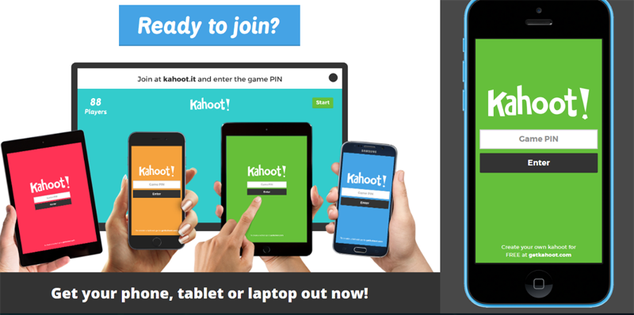 el te nemen. Hoe dit werkt, gaan we verderop bespreken. Naast deze twee websites zijn er apps beschikbaar voor iOS en Android waarmee je ook een quiz kunt opzetten of er aan kunt deelnemen. Op deze manier is Kahoot! op alle denkbare platforms beschikbaar, van Android tot Windows.
el te nemen. Hoe dit werkt, gaan we verderop bespreken. Naast deze twee websites zijn er apps beschikbaar voor iOS en Android waarmee je ook een quiz kunt opzetten of er aan kunt deelnemen. Op deze manier is Kahoot! op alle denkbare platforms beschikbaar, van Android tot Windows.
Van start
Je kunt je eerste quiz gaan maken zonder in te loggen, maar je hebt een account nodig om deze op te slaan. Wij maken daarom maar gelijk een account. Het is mogelijk om daarvoor je Google- of Microsoft-account gebruiken, maar wij maken een Kahoot! account en klikken daarvoor op Sign up. Vervolgens kiezen we op welke manier we gebruik willen van Kahoot!. Sociaal als we zijn kiezen we voor Socially:
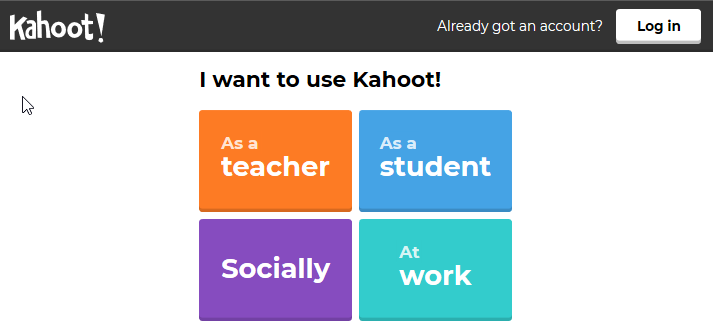

Vervolgens klik je op Sing Up with email en geef je de gebruikelijke gegevens in Your Account Details. Natuurlijk kun je ook één van de andere inschrijfmethodes gebruiken als je dat liever doet. Ik persoonlijk hou er niet zo van als mijn gegevens nodeloos aan elkaar zijn te koppelen, door het combineren van de verschillende accounts. Om die reden kies ik altijd voor een inschrijfmethode waar ik geen andere account voor nodig heb. Na invullen van het inschrijvingsformulier kies je voor Join Kahoot! om de inschrijving af te ronden. De volgende keer kies je voor Log in, links naast de Sign in knop om in te loggen.
Dashboard.
Na het inloggen kom je op een pagina waar je een hele reeks Kahoot! quiz-voorbeelden ziet. Er zitten heel leerzame en interessante quizzen tussen. Jammer is wel dat deze alleen in het Engels zijn en dat kan een beletsel vormen wanneer je deze taal onvoldoende beheerst. Links bovenin op deze pagina kun je voor Kahoots kiezen (1). Hiermee open je een dashboard waarop je al je eerder gefabriceerde Kahoot! quizzen kunt zien. Dit is voor ons echter de eerste keer en deze pagina is om die reden dan ook vrijwel leeg:
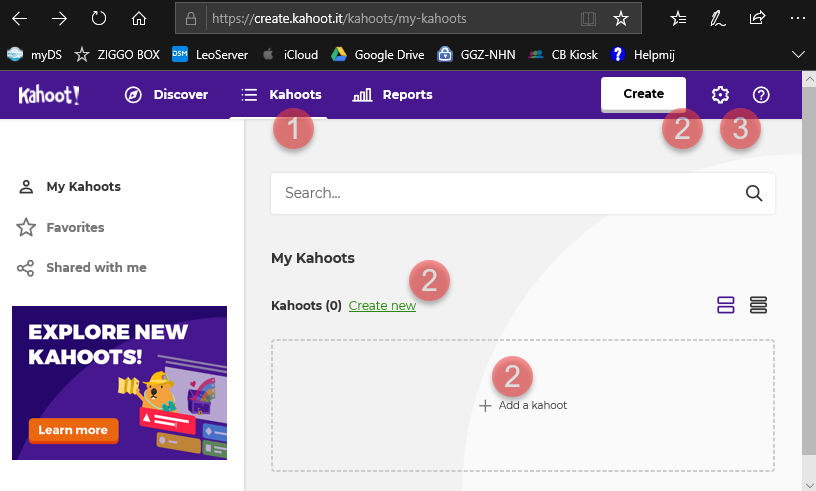
Kahoot! wil maar wat graag dat je een nieuwe quiz maakt en biedt maar liefst drie verschillende opties aan waarmee je met een klik een nieuwe quiz start (2). Je kunt echter desgewenst op deze pagina ook je account-details aanpassen, uitloggen, uitschrijven of in de hulp onderwerpen zoeken (3).
Aan de slag
Wij hoeven hier niets aan te passen en gaan aan onze eerste quiz beginnen door op één van de drie genoemde opties (2) te klikken. We moeten vervolgens als eerste kiezen voor het soort vragen dat we willen stellen:
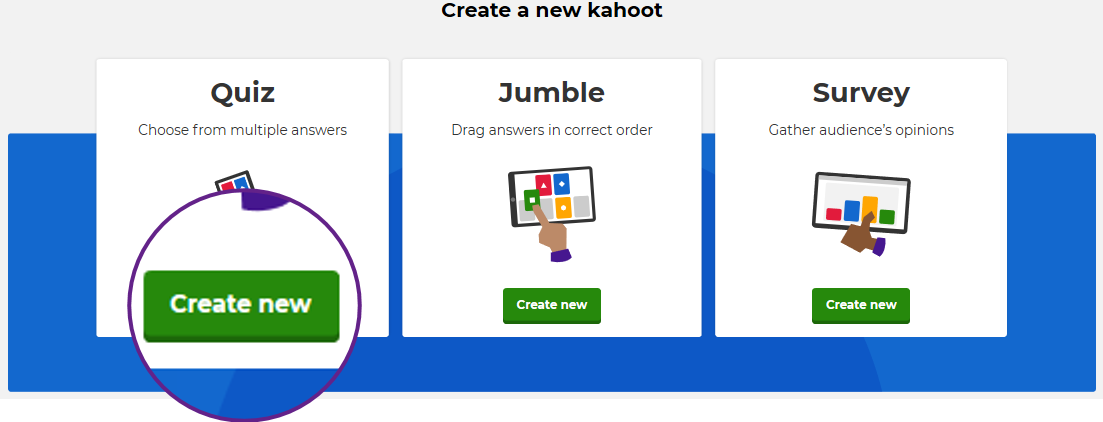
We kunnen hiervoor uit drie mogelijkheden kiezen:
- Quiz; hierbij kies je uit meerdere antwoorden
- Jumble; hier hebben de antwoorden een bepaalde volgorde en die moet door de kandidaten worden geraden
- Survey; dit is een enquête. Er is geen puntentelling, maar er wordt bijgehouden hoe vaak een bepaald antwoord wordt gekozen.
Het inrichten van de verschillende vormen werkt in grote lijnen hetzelfde. Wanneer je voor een bepaalde vorm hebt gekozen kun je echter niet meer naar een andere vorm. Ook het mengen van de verschillende vragen is helaas niet mogelijk.
Kahoot! werkt simpel en snel, maar de mogelijkheden zijn nogal beperkt. In een latere editie van het Helpmij magazine gaan we op zoek naar een tool met meer mogelijkheden.
Voor dit artikel maken we een quiz met puntentelling en klikken daarom op de knop Create New in dit item.
Quiz bouwen
Je wordt nu doorgestuurd naar de pagina waarop je de quiz kunt inrichten:
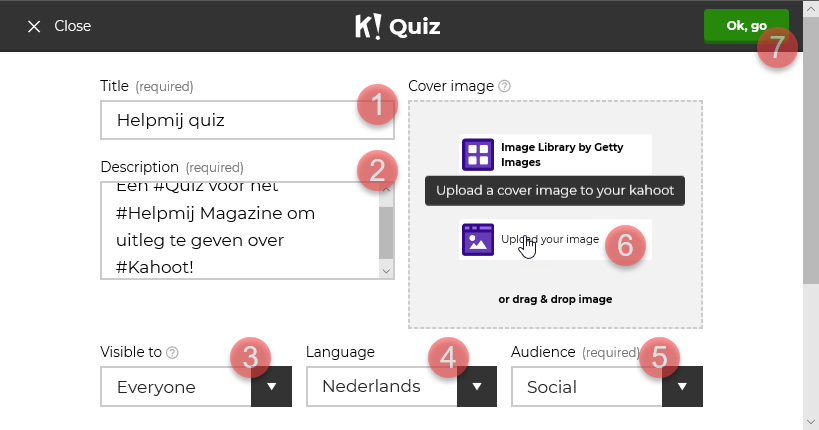
Hier dien je een paar gegevens op te geven waar je in no time je quiz mee opzet. Je start met het geven van een titel aan je quiz (1) en een korte beschrijving daarvan (2). Vervolgens stel je in wie deze mag zie n (3), in welke taal je werkt (4) en wat je publiek zal zijn (5). Als laatste voeg je een foto toe (6). Die kan uit je eigen fotobibliotheek komen of uit de bibliotheek die door Getty images beschikbaar wordt gesteld. Voor deze quiz zouden we bijvoorbeeld kunnen kiezen voor het bekende blauwe Helpmij-logo.
n (3), in welke taal je werkt (4) en wat je publiek zal zijn (5). Als laatste voeg je een foto toe (6). Die kan uit je eigen fotobibliotheek komen of uit de bibliotheek die door Getty images beschikbaar wordt gesteld. Voor deze quiz zouden we bijvoorbeeld kunnen kiezen voor het bekende blauwe Helpmij-logo.
De quiz is nu ingericht en we hoeven alleen nog maar de vragen toe te voegen. Om naar de eerste vraag te gaan, klik je op Ok, go (7).
Vraag maken
Na een klik op deze knop ga je naar de pagina waar je de vragen één voor één gaat maken en logischerwijs begin je met vraag 1:
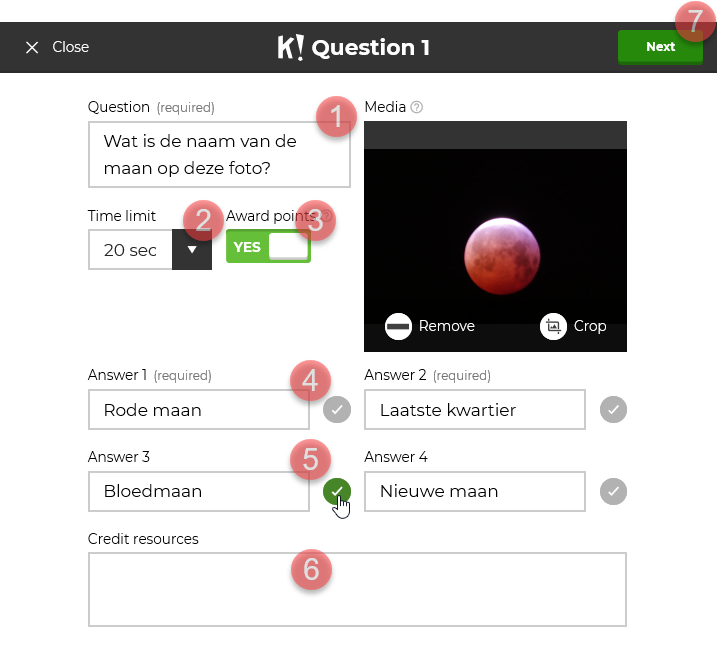
Op deze pagina geef je als eerste de tekst van de vraag (1). Kahoot! heeft graag dat je deze zo kort mogelijk houdt en waarschuwt je als je te lang van stof bent. Hieronder zie je een tijdslimiet, die je eventueel kunt aanpassen (2) en daarnaast geef je aan of de vraag punten kan opleveren (3). Daaronder (4) geef je vervolgens de juiste antwoorden. Je moet minimaal twee en maximaal vier verschillende mogelijkheden invullen. Daarnaast geef je aan wat de correcte keuze is door het vinkje (5) te selecteren bij het juiste antwoord. Bij Credit resources (6) kun je eventueel tekst plaatsen. Je voorziet de vraag van een afbeelding op dezelfde manier als bij het inrichten van de quiz. Hier is eventueel ook de mogelijkheid om een link naar een YouTube video te plaatsen.
Wanneer je tevreden bent over je vraag, klik je op Next (7) voor de volgende vraag. Hierna start je het hele proces weer opnieuw door op Add Question te klikken. Dit doe je net zolang totdat je alle vragen hebt gemaakt. Wanneer je hiermee klaar bent klik je op de Save-knop die je steeds rechtsboven ziet wanneer je een vraag klaar hebt. Je eerste quiz is nu klaar om te spelen:
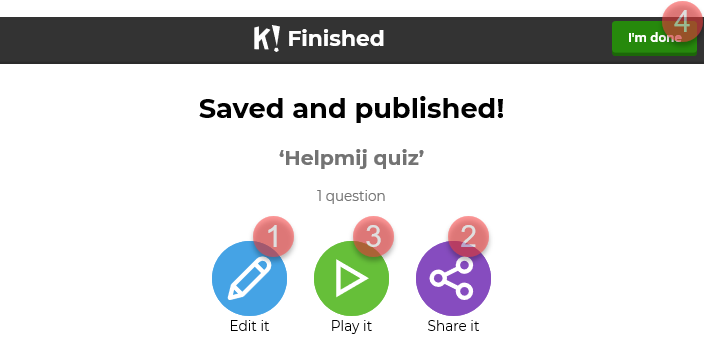
Je kunt de net geproduceerde quiz alsnog aanpassen (1), delen (2), gaan spelen (3) of helemaal afsluiten(4). Wij wachten niet langer en gaan de quiz eindelijk spelen.
Quiz spelen
Als eerste zorg je voor een aantal deelnemers die met zijn allen het zelfde grote scherm zien waarop je quiz gaat spelen. Je kunt de quiz eenvoudig vanuit het dasboard starten door op de groene play-knop te klikken die rechtsonder de quiz zichtbaar is. Je kiest vervolgens uit twee verschillende modi:
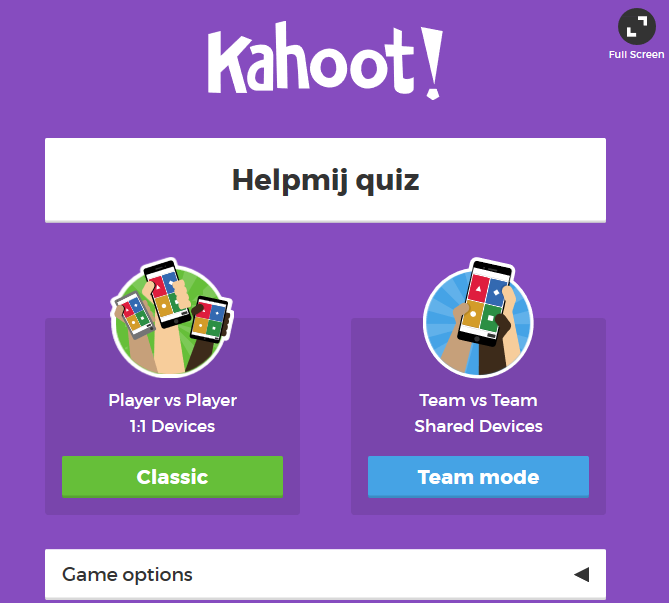
Bij de classic-modus spelen alle spelers tegen elkaar. In de team-modus delen meerdere spelers (de teams) een smartphone en spelen de verschillende teams met de gedeelde apparaten tegen elkaar. Ouderwets als wij zijn, kiezen we voor Classic. De quiz start met het volgende scherm:
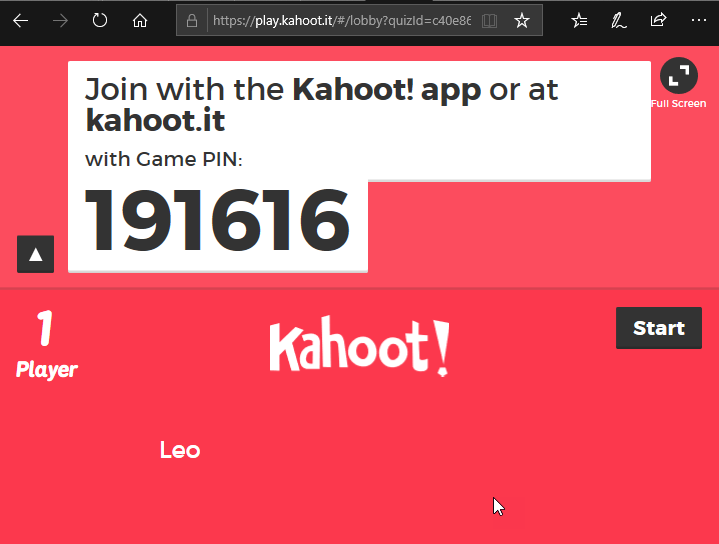
De deelnemers kunnen nu mee doen door in een browser van wat voor apparaat dan ook naar kahoot.it te surfen en de Game PIN in te voeren en vervolgens een schermnaam aan te maken:
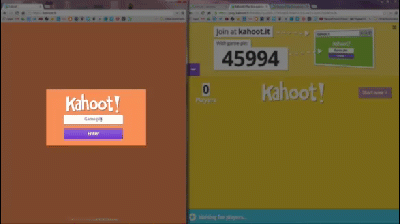
Je ziet de inloggende deelnemers één voor één verschijnen en na een klik op start begin je met de quiz. De deelnemers geven vervolgens steeds kun keuze-antwoord op. Dat moeten ze binnen de gestelde tijd doen, anders telt het antwoord niet mee. De uitslag wordt aan het einde direct getoond:
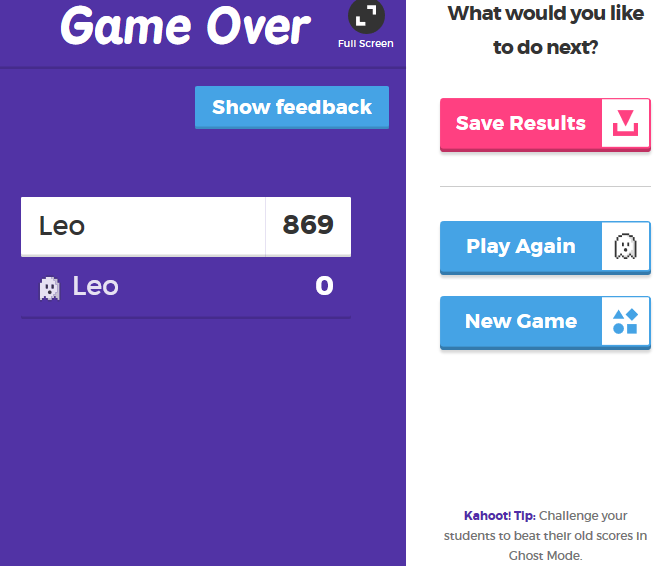
Wanneer je de quiz vaker met dezelfde deelnemers speelt, wordende de eerdere uitslagen ook getoond. Voor de spelersnaam wordt dan een soort spookje weergegeven, zodat je ziet dat om een gebruiker gaat die deelnam aan een eerdere ronde van de quiz.
Ten slotte
Digitaal een quiz spelen kan de stemming verhoging op een feestje of de eentonigheid van een saaie vergadering doorbreken. Kahoot! is daarvoor goed bruikbare tool die eenvoudig is in te richten en te gebruiken. Om dit zo simpel mogelijk te maken, zijn de mogelijkheden beperkt en dit voelt soms als een nadeel. In een latere editie van Helpmij magazine wordt gezocht naar een tool die meer functionaliteit biedt.
Afbeelding en gif's van Kahoot!, Patato Pirates en eigen.
Auteur: leofact




